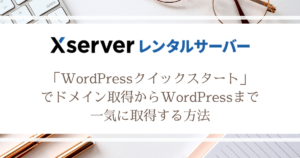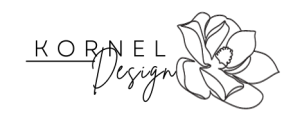ドメイン取得やSSL化、WordPressインストールはWebサイトを運営するための初歩的な設定となりますが、聞き慣れない言葉も多く混乱してしまう方も多いでしょう。
とはいえ、主要なレンタルサーバーではこれらの設定をスムーズに行えるようにサービスが提供されています。
そのため、初心者の方でも簡単に設定することができるのです。 そこで本記事では、Webサイトを開設するために欠かせないドメイン取得方法やSSL化の方法、WordPress設定をとても簡単にできるWordPressインストール方法について詳しく解説します。
Webサイトを立ち上げるときに聞き慣れない言葉が多くて頭が混乱してしまいそうだという方はぜひ最後まで読んでみてください。
ドメイン取得方法・手順
ドメインはインターネット上の住所のような役割を果たすため、同一ドメインを取得することはできません。
たとえば、すでに使用されている「Google.com」というドメインを取得することができないため、現在世界中のインターネットで使用されていないドメインを選ぶことが必要なのです。
ここでは、お名前.comのサービスにおいてのドメイン取得方法について詳しく解説します。
お名前.comでのドメイン取得方法・手順
お名前.comでのドメイン取得方法は以下の通りです。
● STEP1:空きドメインの検索
● STEP2:レンタルサーバー・オプションを選択
● STEP3:会員登録する
● STEP4:支払い情報を入力
● STEP5:メールを確認して完了
それぞれの方法について、以下で詳しく解説します。
まずは希望のドメインが取得可能かどうかをチェックしましょう。
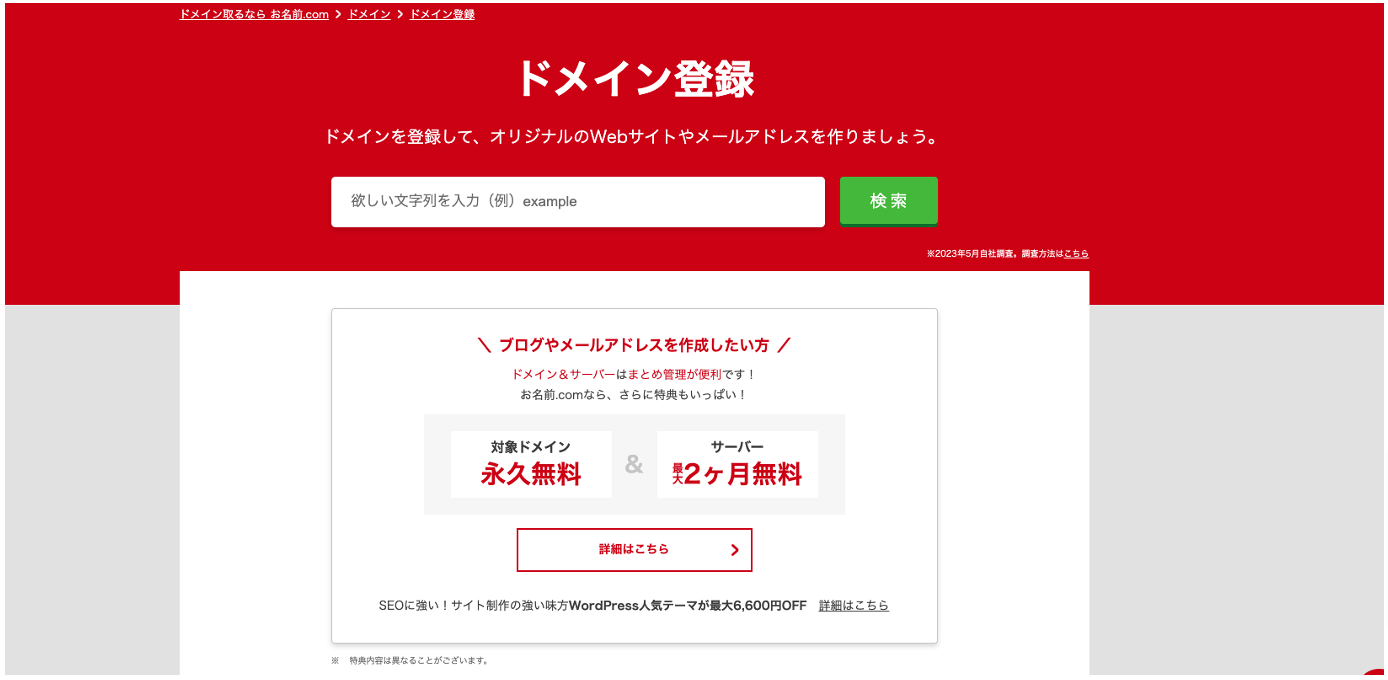
ドメインの利用方法によってレンタルサーバーを選択します。
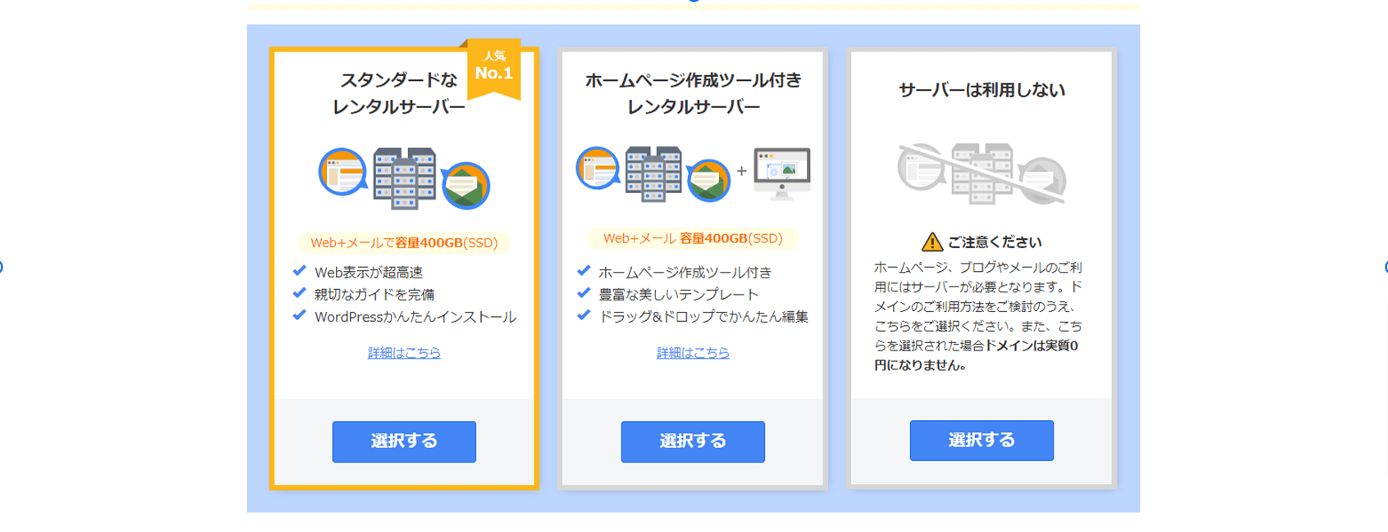
お名前.comにて会員登録が済んでいない方は、新規会員登録します。 すでにお名前.comに会員登録している場合はログインします。
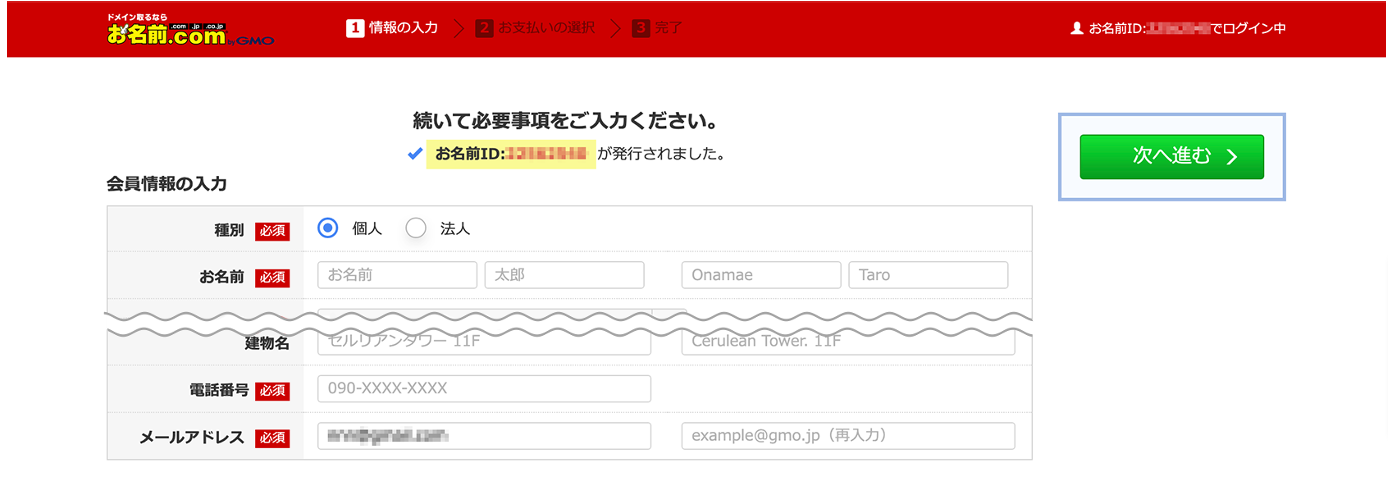
続いて支払い情報を入力します。
コンビニ支払いや銀行振込なども選択できますが、更新を忘れてしまうとWebサイトが停止されてしまうため、クレジットカード払いにしておくと安心です。
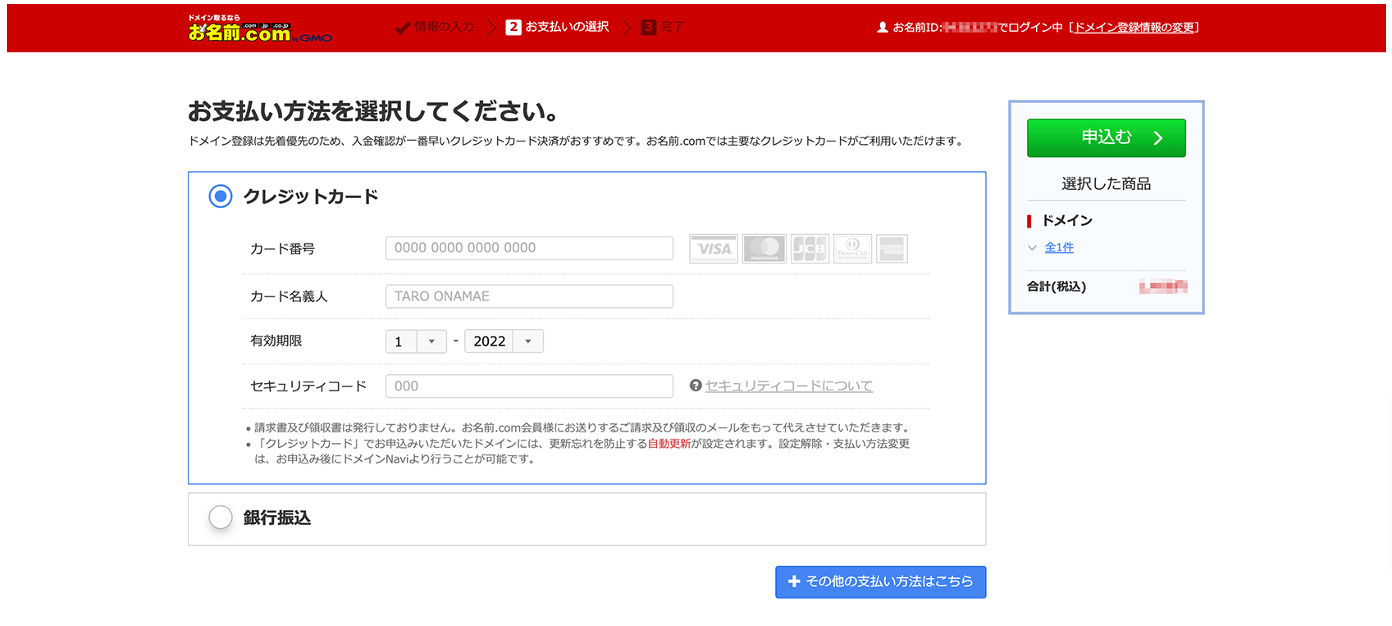
取得が完了したら会員登録時に入力したメールアドレス宛に確認メールが届きます。
SSL化の方法・手順
SSL化とは、インターネット上で送受信される情報を暗号化する仕組みのことです。 SSL化しているサイトは「https」と表示され、SSL化していないサイトは「http」と表示されます。
現代のWebサイトにおいて、ユーザーが安心してWebサイトを閲覧するためにSSL化することは 必要不可欠な施策です。
ここでは、お名前.comにおいてのSSL化の方法について詳しく解説します。
お名前.comでSSL化する方法・手順
お名前.comでSSL化する方法は以下の通りです。
● STEP1:「SSL証明書」にアクセス
● STEP2: SSL化するドメインを選択
● STEP3: SSL証明書を申し込む
それぞれの方法について、以下で詳しく解説します。
まずはコントロールパネルにアクセスし、「セキュリティ」→「SSL証明書」を選択します。
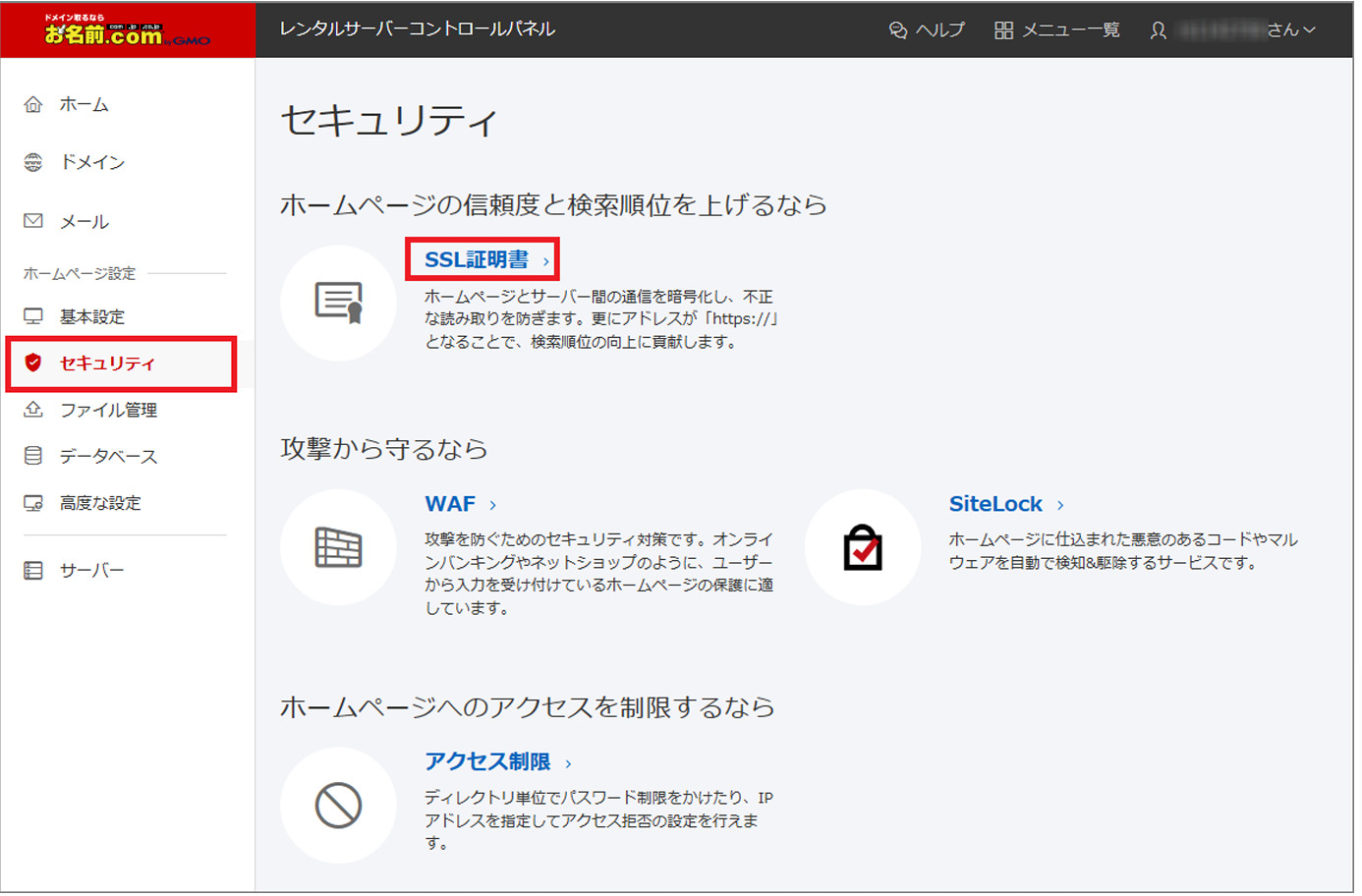
SSL化したいドメインを選択します。
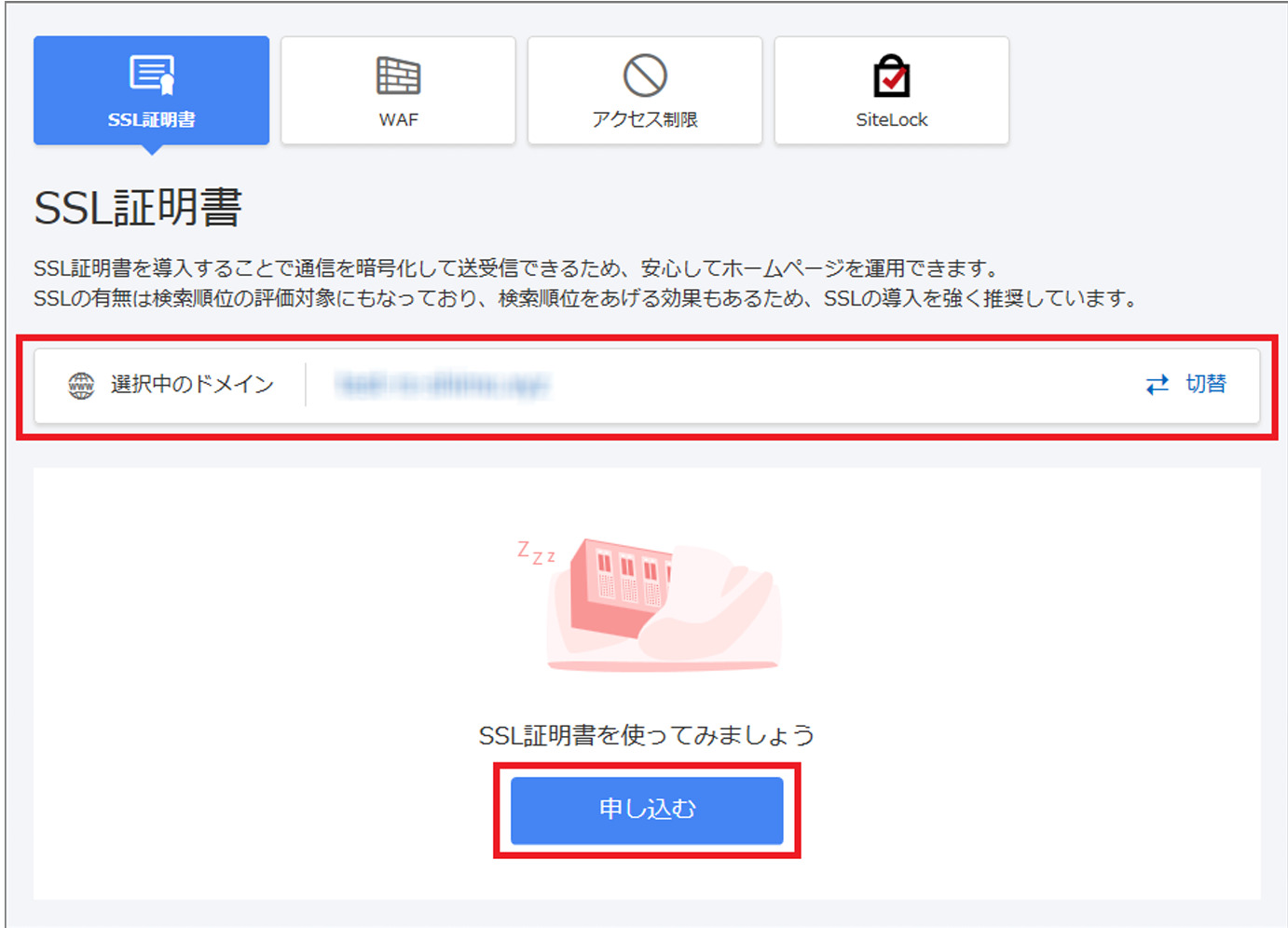
SSLのプランを選択します。 特にこだわりがなければ「無料SSL」で問題ありません。
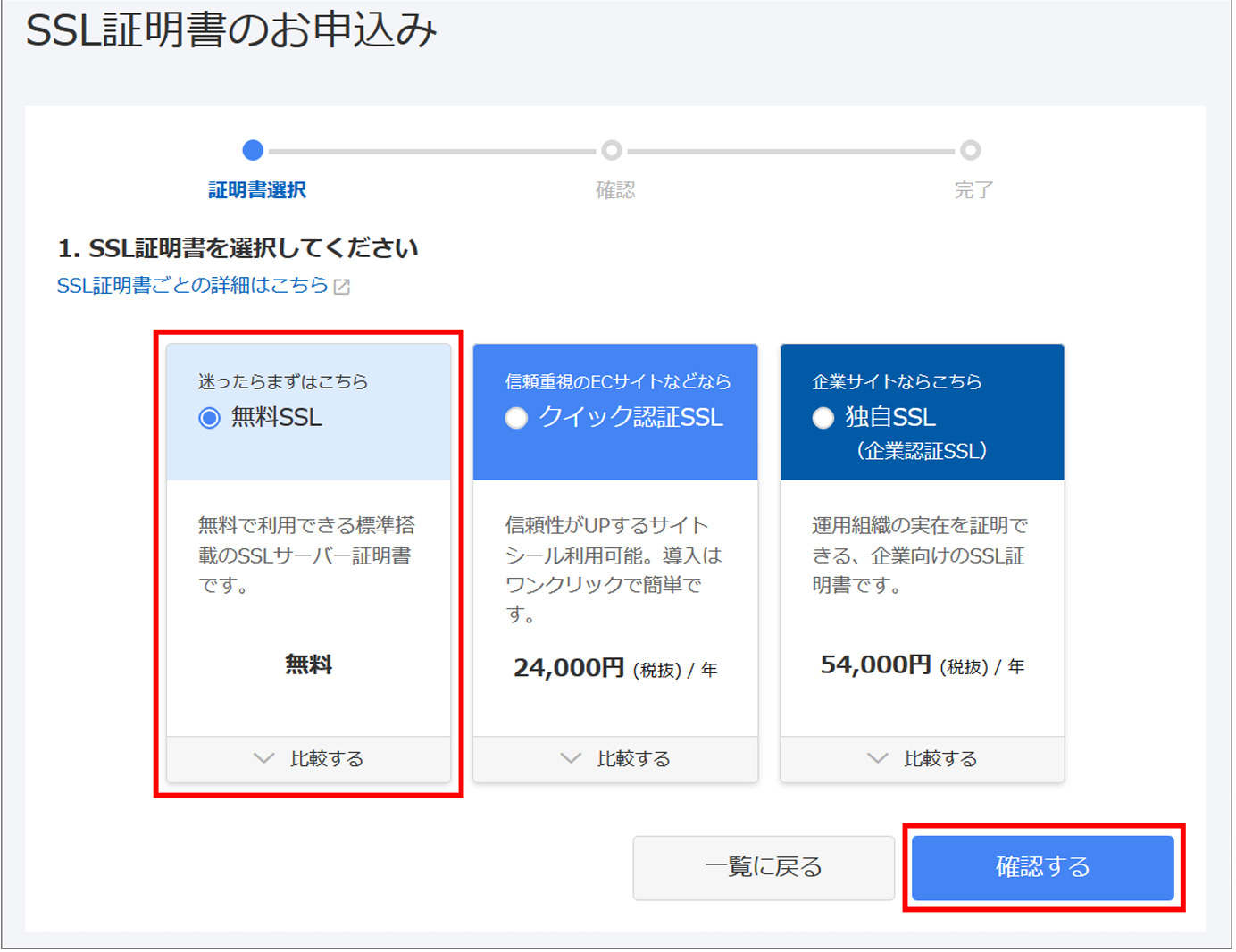
WordPressインストール方法・手順
本来レンタルサーバーを契約してからWordPressを利用するまでには面倒な作業が必要となりますが、知識のない方でもすぐにWordPressを利用できるように、主要なレンタルサーバーでは WordPressを簡単にワンクリックでインストールできるサービスが提供されています。
ここでは、お名前.comにおいてのWordPressインストール方法について詳しく解説します。
お名前.comでのWordPressインストール方法・手順
お名前.comでのWordPress簡単インストール方法は以下の通りです。
● STEP1:「WordPressインストール」を選択
● STEP2:「新規インストール」を選択
● STEP3:「作成」を選択
● STEP4:必要情報を入力
それぞれの方法について、以下で詳しく解説します。
まずは「Web設定」→「WordPressインストール」を選択します。
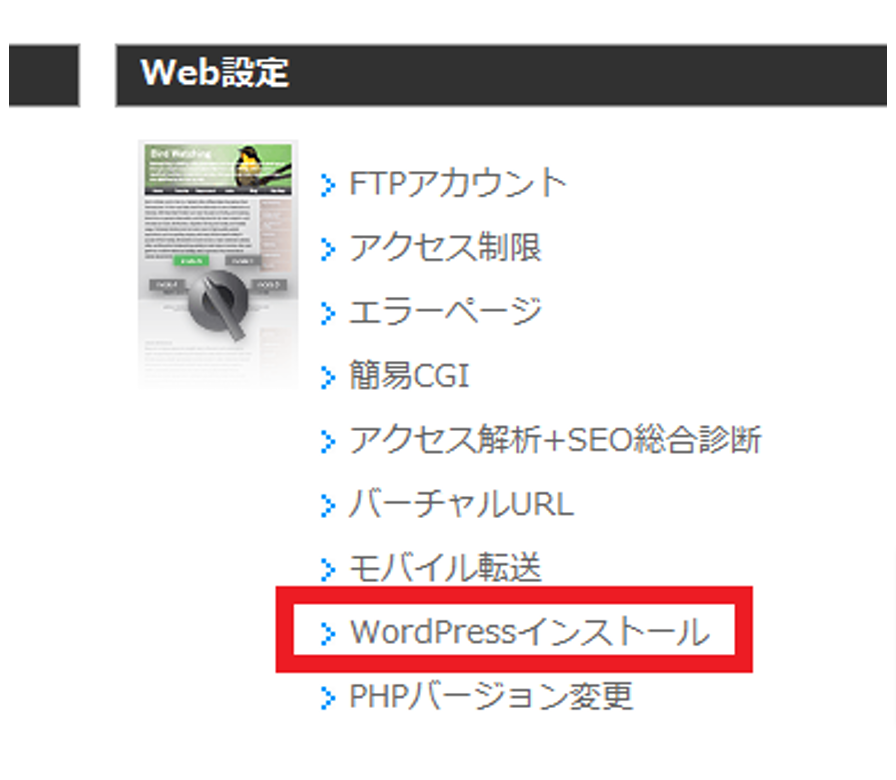
続いて「新規インストール」を選択します。
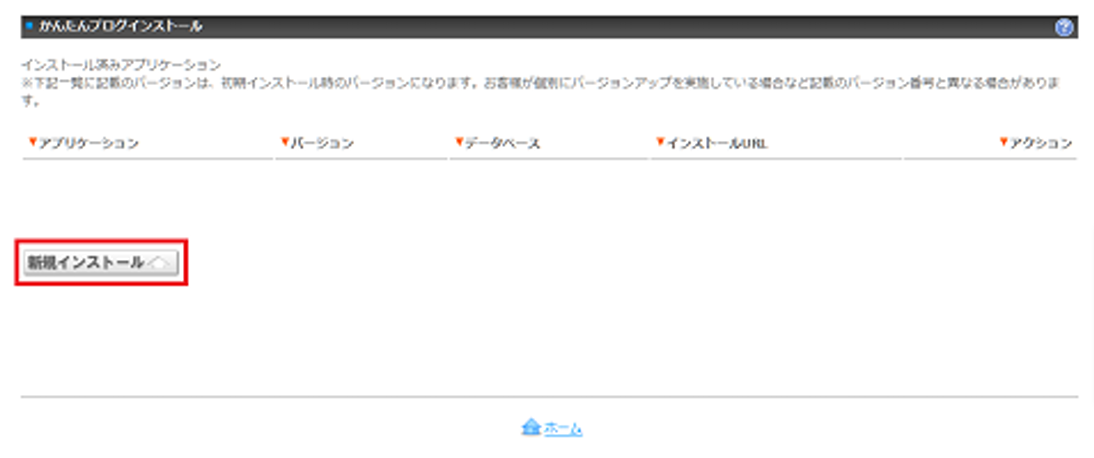
続いてWordPressが最新バージョンになっていることを確認して「作成」を選択します。
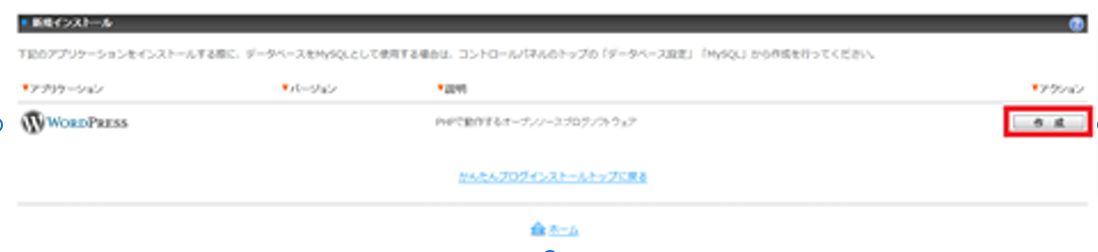
最後にブログURLや管理者パスワードなどの必要情報を入力することで、お名前.com上での設定は完了です。
①インストールURLはドメインを選択
②ブログのタイトルはWebサイトのタイトル
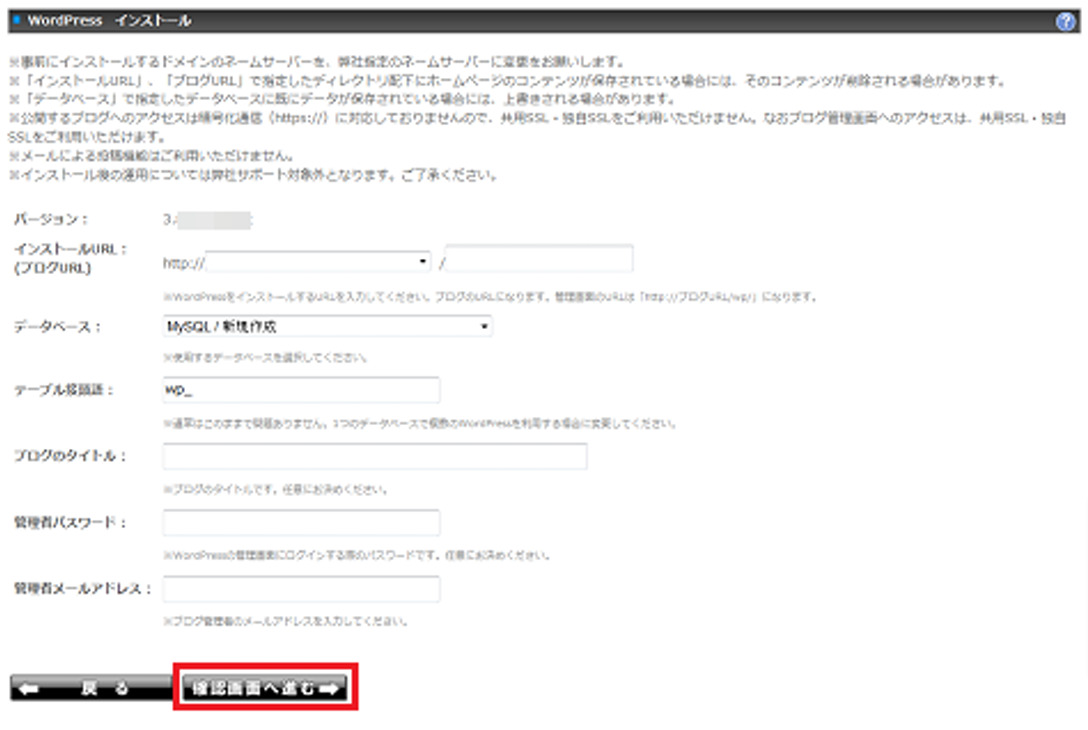
まとめ
本記事では、Webサイトを開設するために欠かせないドメイン取得方法やSSL化の方法、 WordPress設定をとても簡単にできるWordPressインストール方法について詳しく解説しました。
ドメイン取得やSSL化、WordPressインストールはいずれもレンタルサーバーから簡単に設定することができるため、もれなく設定するようにしましょう。
ぜひ本記事を参考にして正しく簡単にWebサイト構築の初期設定を済ませてみてください。
事業を始めるからホームページを作りたい・・・
ホームページが古くなってきたからリニューアルしたい・・・
制作についてお気軽にご相談ください♪